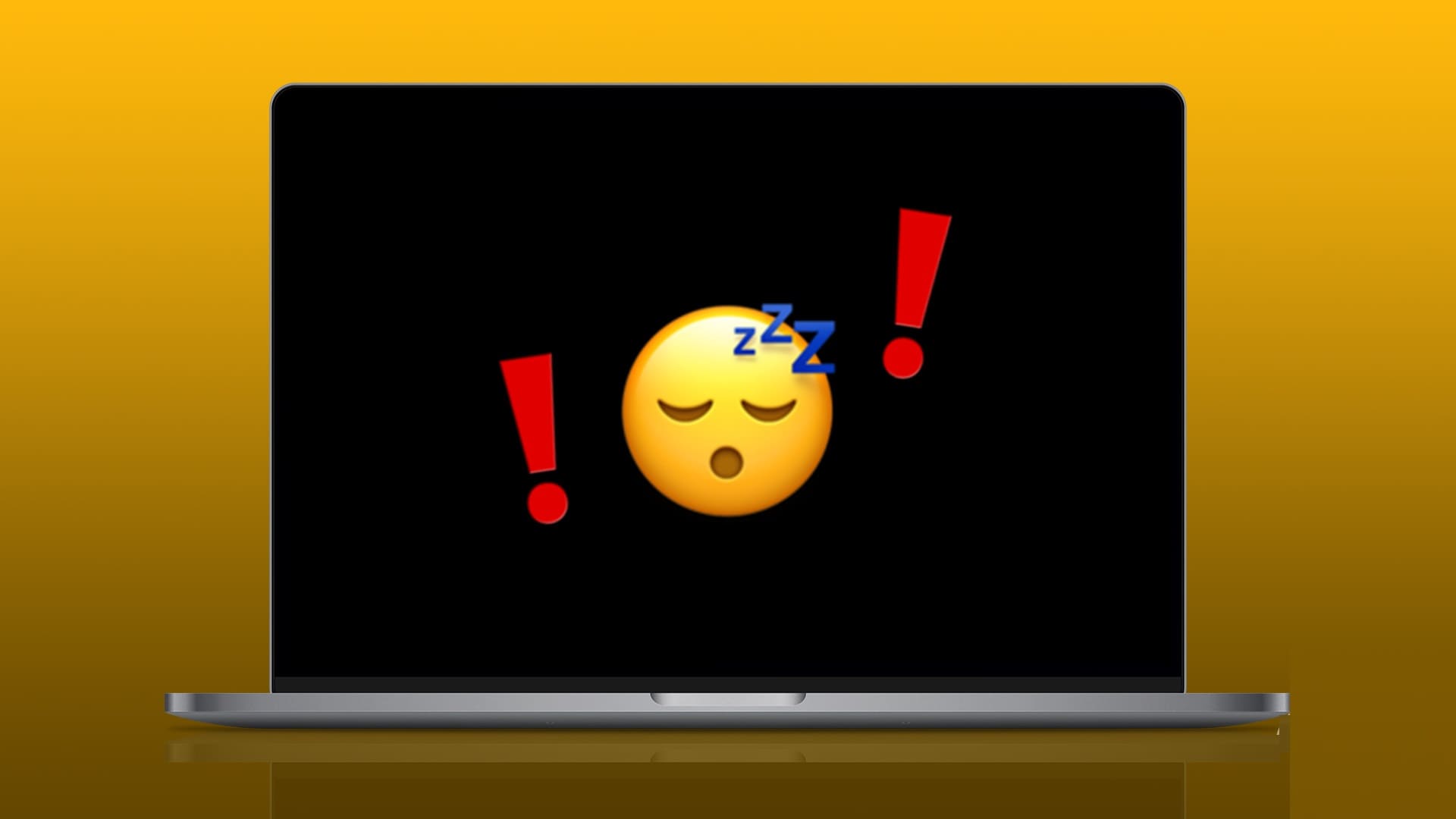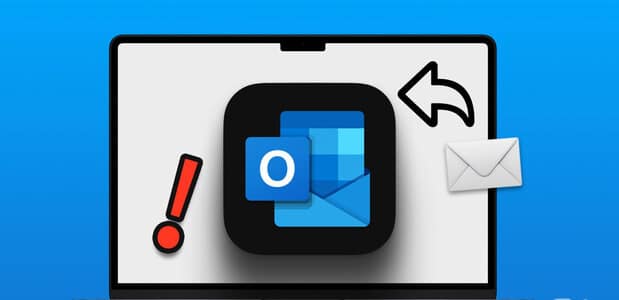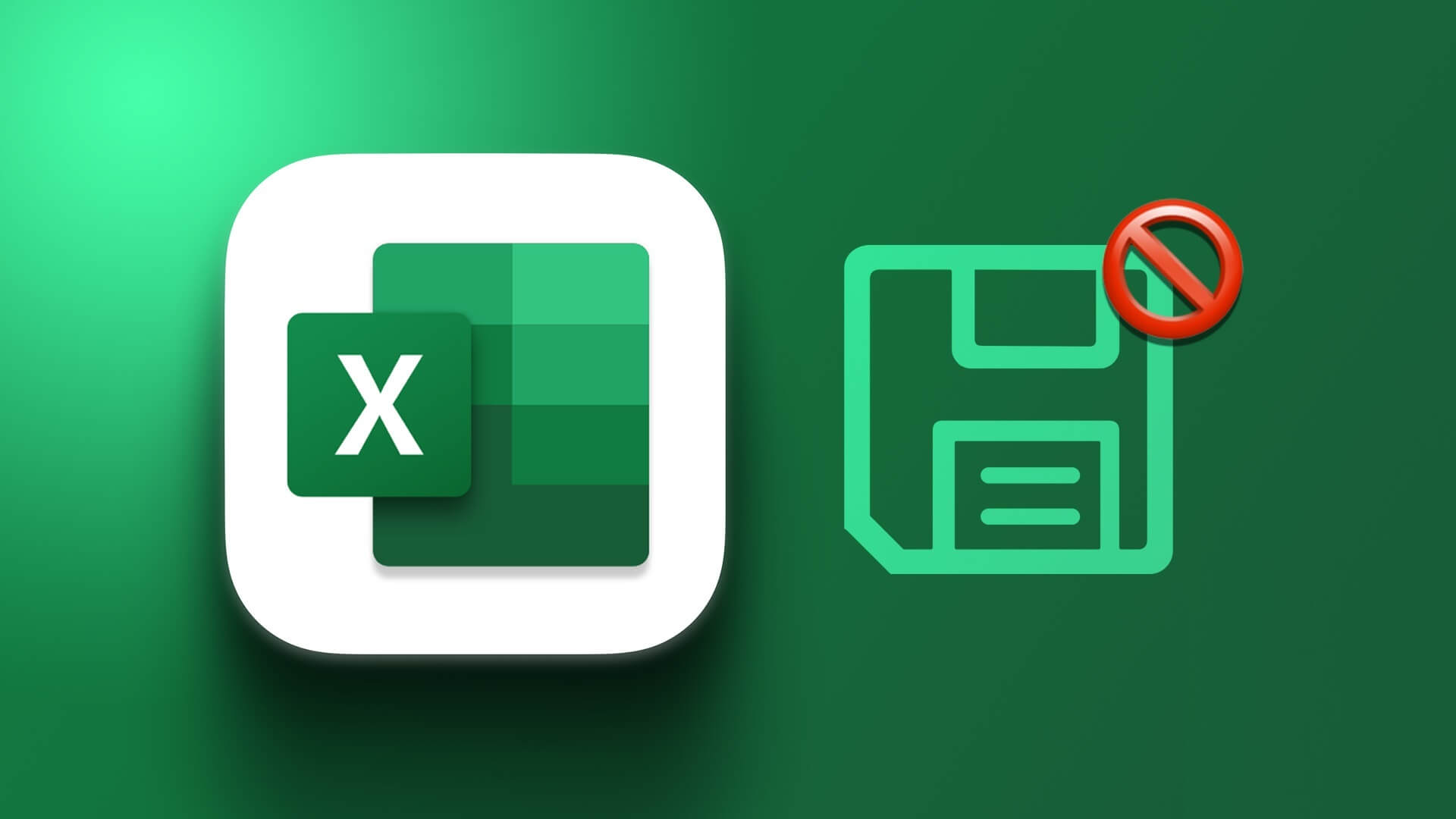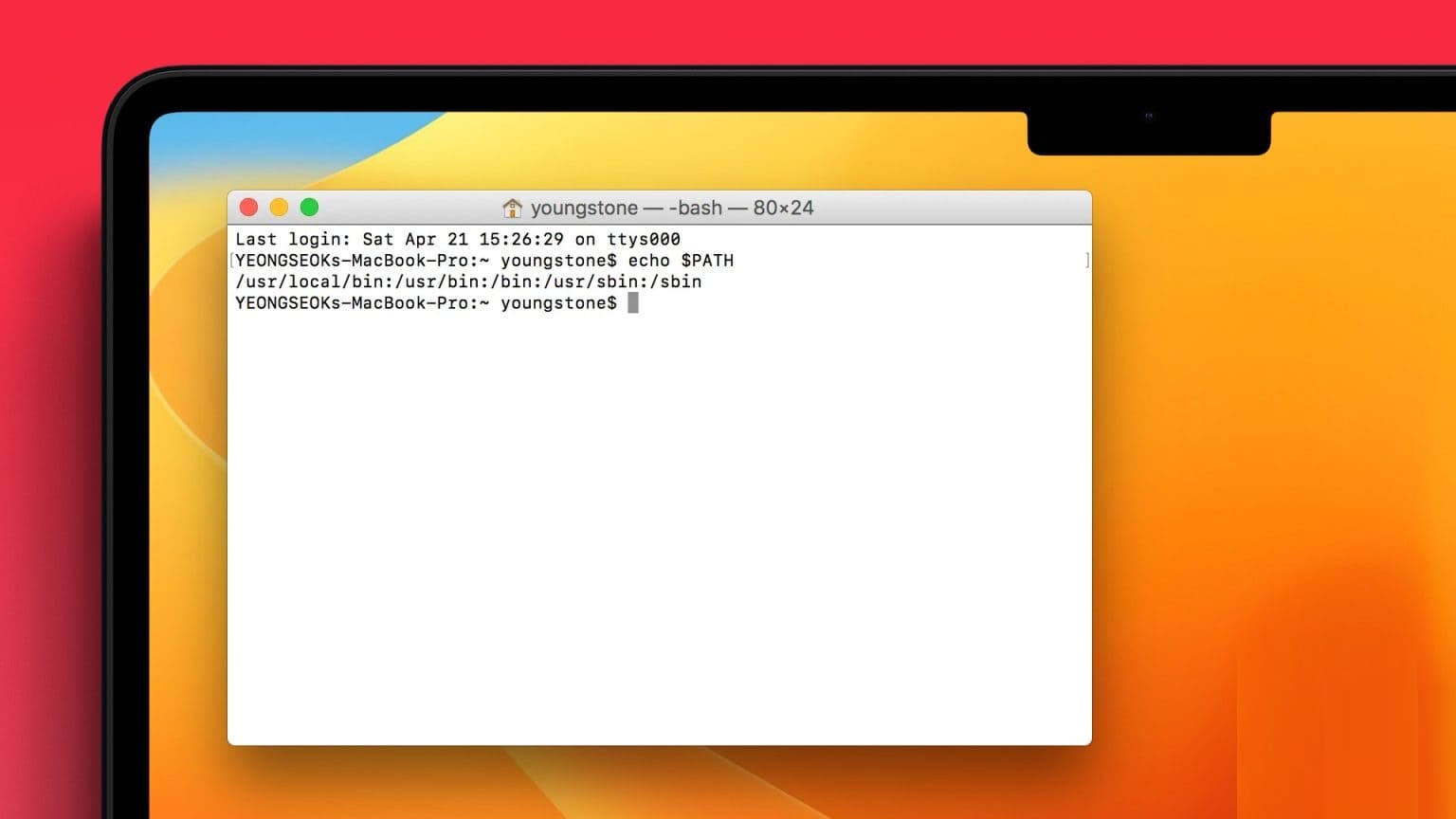Når dit trådløse tastatur begynder at halte på din Mac, oplever du sandsynligvis en dårlig skriveoplevelse. Flere faktorer kan påvirke ydeevnen af dit trådløse tastatur på din Mac. Her er de bedste måder at løse forsinkelser på det trådløse tastatur, mens du skriver på din Mac.

1. Tilslut tastaturet igen
En defekt Bluetooth-forbindelse kan forårsage forsinkelser i et trådløst tastatur på din Mac. Du bør fjerne det tilsluttede Bluetooth-tastatur og tilslutte det igen. Her er, hvad du skal gøre.
Trin 1: Klik på ikonet Bluetooth I øverste højre hjørne af Mac-menulinje.
Trin 2: Åben Bluetooth-indstillinger.
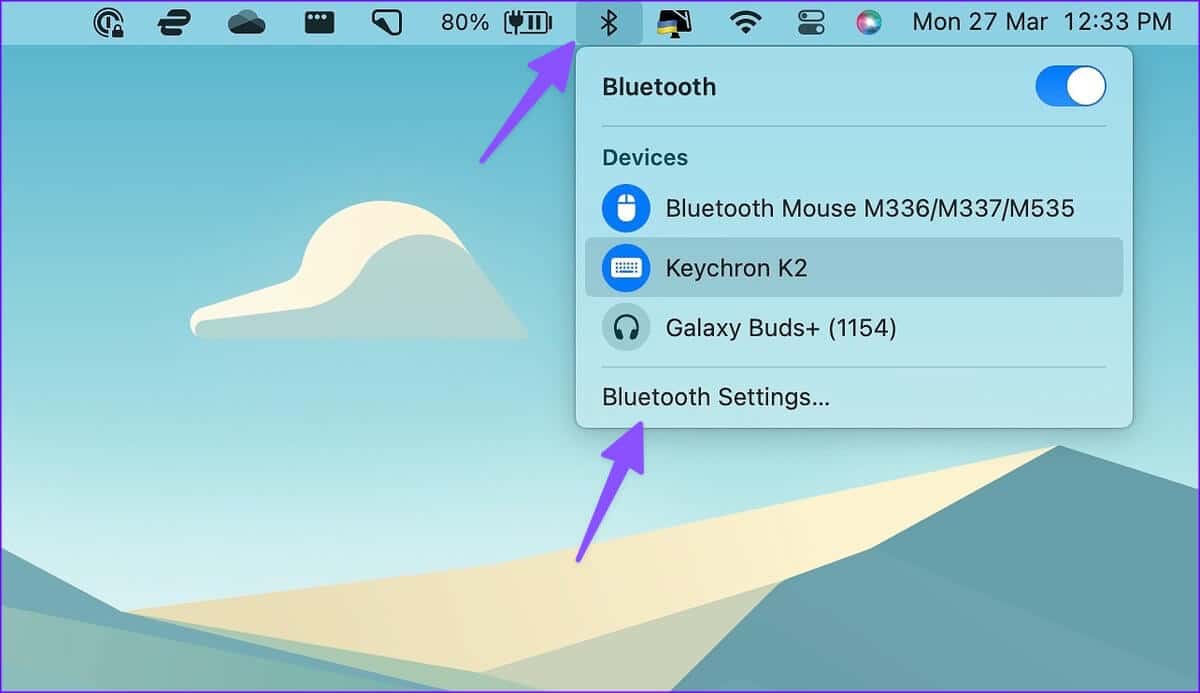
Trin 3: Klik på knappen "jeg" Ved siden af tastaturet.
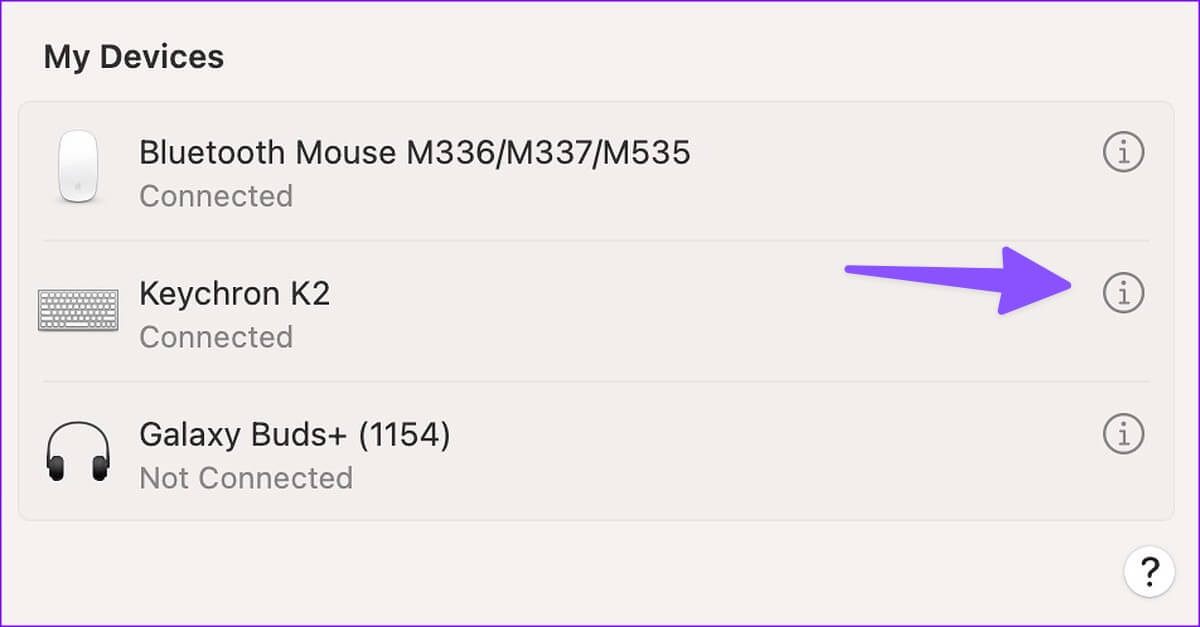
Trin 4: Find "Jeg glemte denne enhed."
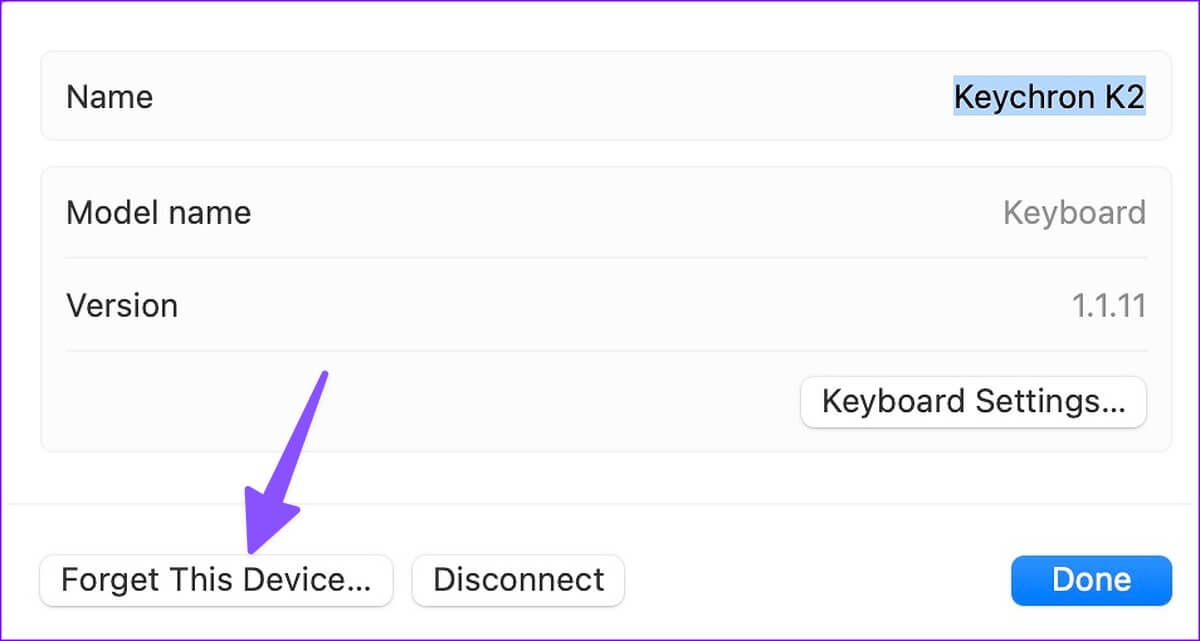
Trin 5: Indstil tastaturet Trådløs Sæt dem tilbage i parringstilstand, og tilslut dem til din Mac.
Prøv tricksene nedenfor, hvis dit trådløse tastatur stadig er langsomt på din Mac.
2. Kontroller tastaturets batteri.
Selvom de fleste trådløse tastaturer har en batterilevetid på op til en uge, skal du oplade dem regelmæssigt for at få en problemfri skriveoplevelse. Hvis dit tastaturs batteri er lavt, skal du oplade det til 100 %.
Du bør kigge efter en rød indikator ved siden af opladningsstikket på din Mac. Hvis den blinker rødt, skal du tilslutte tastaturet til en oplader og prøve at bruge det med din Mac.
3. Fjern andre tilsluttede enheder fra MAC'en
Hvis du har flere enheder tilsluttet din Mac via Bluetooth, kan de muligvis forstyrre det trådløse tastatur. Du skal afbryde forbindelsen mellem enheder som hovedtelefoner, mikrofoner og ørepropper på din Mac. Dette fungerede perfekt for os og løste hurtigt problemet med tastaturforsinkelse.
4. Nulstil tastaturet
De fleste trådløse tastaturer giver dig mulighed for at nulstille enheden for at fejlfinde almindelige problemer. Trinene til nulstilling af et tastatur varierer fra producent til producent. Vi tager Keychrone som eksempel, da det er en populær tastaturproducent blandt Mac-brugere.
Trin 1: Klik på Genvej fn + J + Z På tastaturet i fire sekunder.

Trin 2: Aktivér tilstand Bluetooth På din Mac skal du klikke på Genvej fn + 1 For at tilslutte tastaturet.
5. Tving genstart af applikationen
Har du bemærket tastaturforsinkelse i kun en bestemt app, f.eks. Word eller GoodNotes? Du skal tvinge appen til at genstarte den på din Mac og prøve igen.
Trin 1: Klik på Kommando + Mellemrumsgenvej Sådan åbner du en menu Spotlight-søgning.
Trin 2: skrive Activity Monitor og tryk på tasten Vend tilbage.
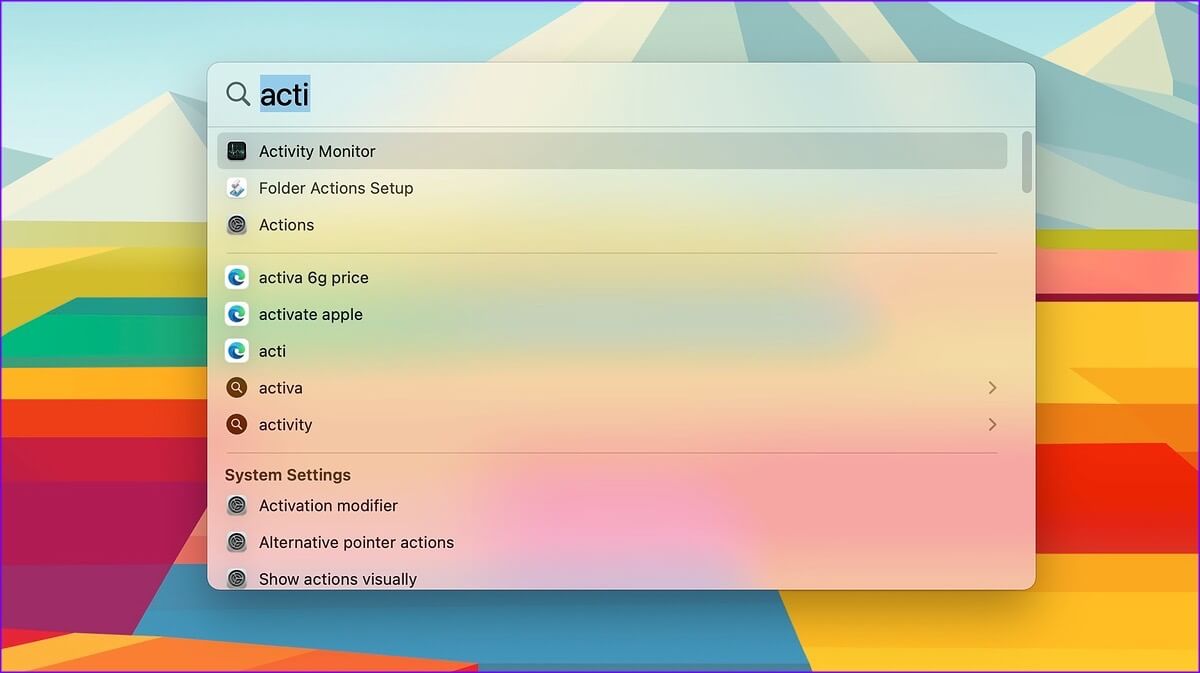
Trin 3: Vælg en problematisk app, og tryk på fluebenet. "X" over.
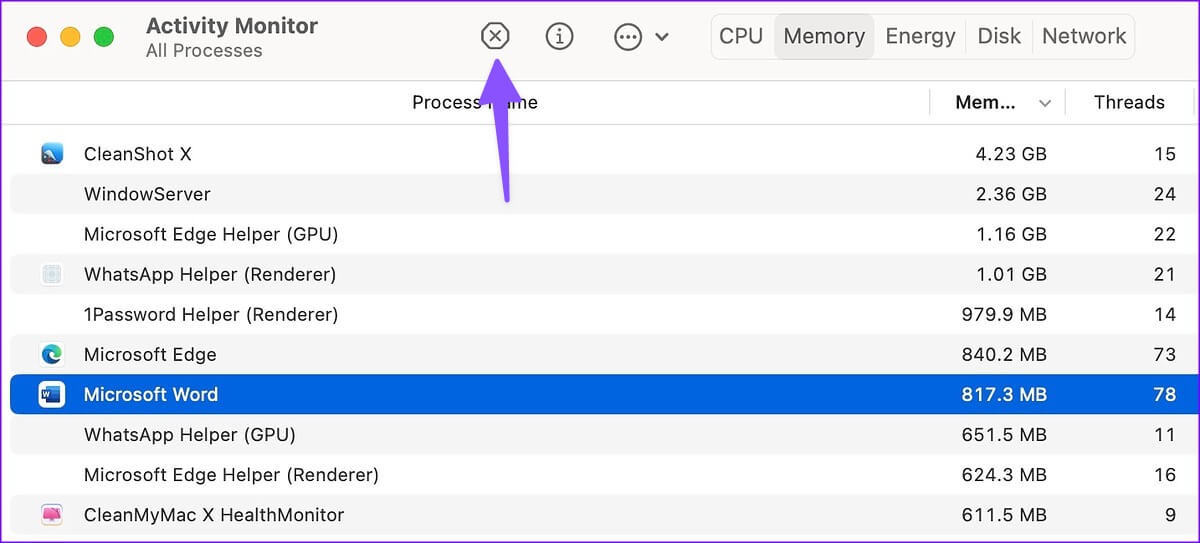
Åbn appen på din Mac, og du vil ikke længere bemærke nogen øget responstid på tastaturet. Du kan også opdatere appen til den nyeste version fra Mac App Store for at løse almindelige problemer.
6. Tjek dine tastaturindstillinger.
du skal Rediger tastaturindstillinger Følg disse trin fra Mac Bluetooth-menuen for at reducere skriveforsinkelsen.
Trin 1: Klik på Apple menuائمة menu Den lille i øverste venstre hjørne.
Trin 2: Find system konfiguration fra kontekstmenuen.
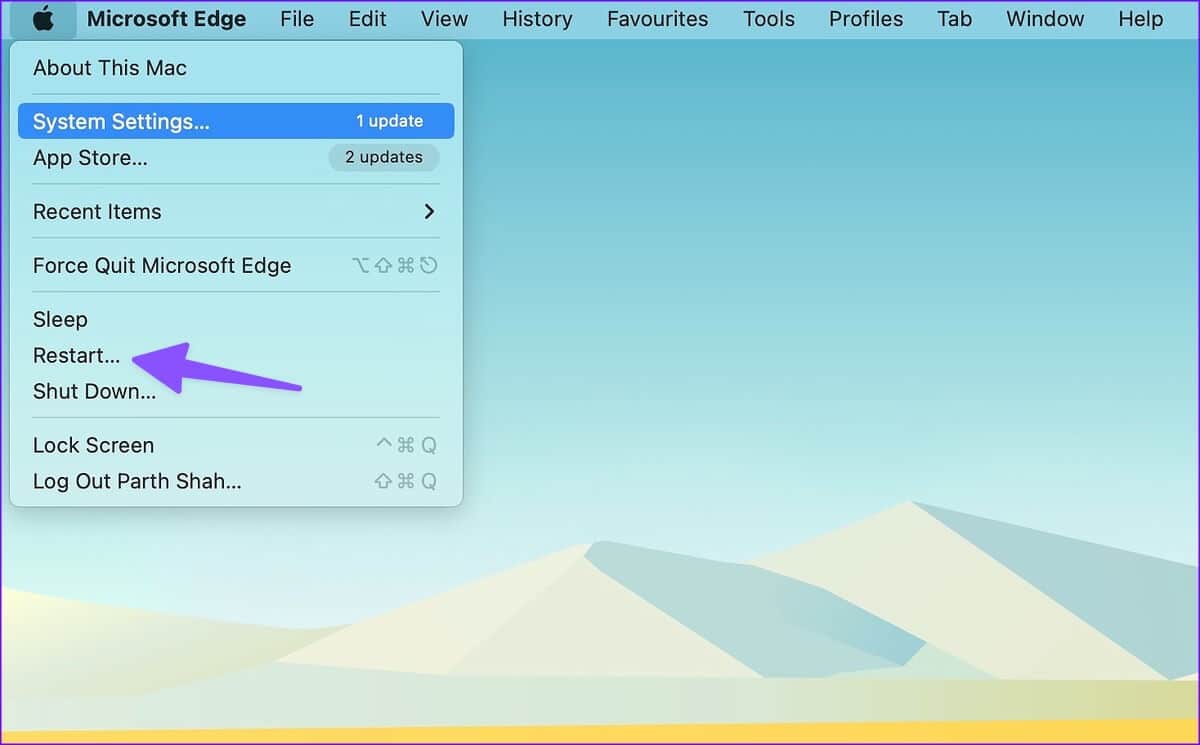
Trin 3: Find Bluetooth fra venstre sidepanel.
Trin 4: klik på knappen oplysningerne Placeret ved siden af tastaturet.
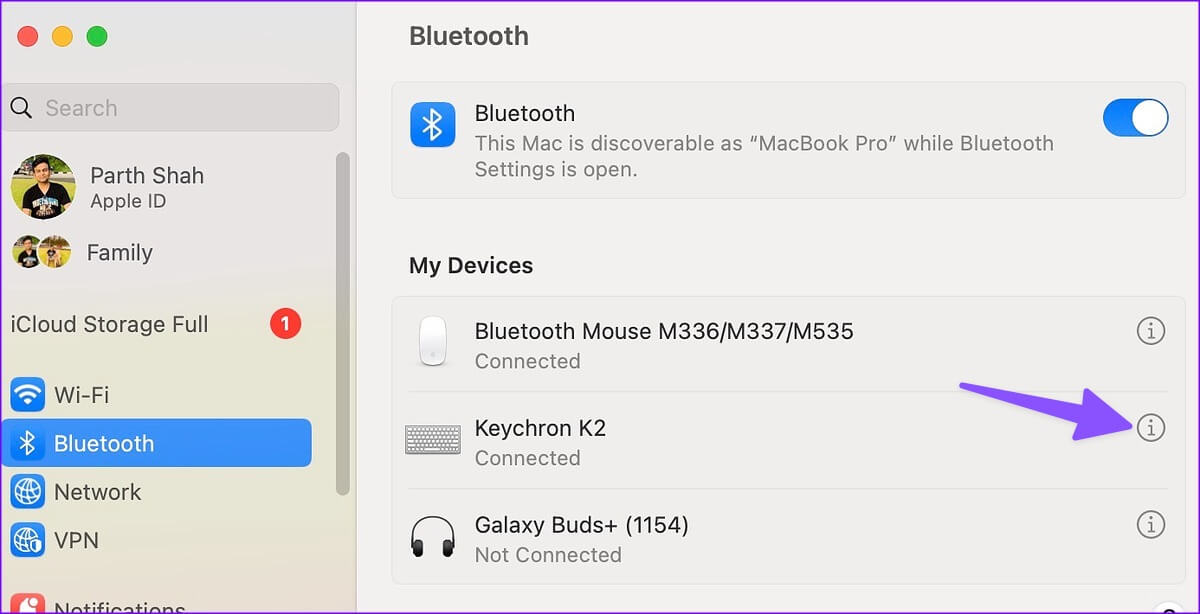
Trin 5: Åben عدادات tastatur.
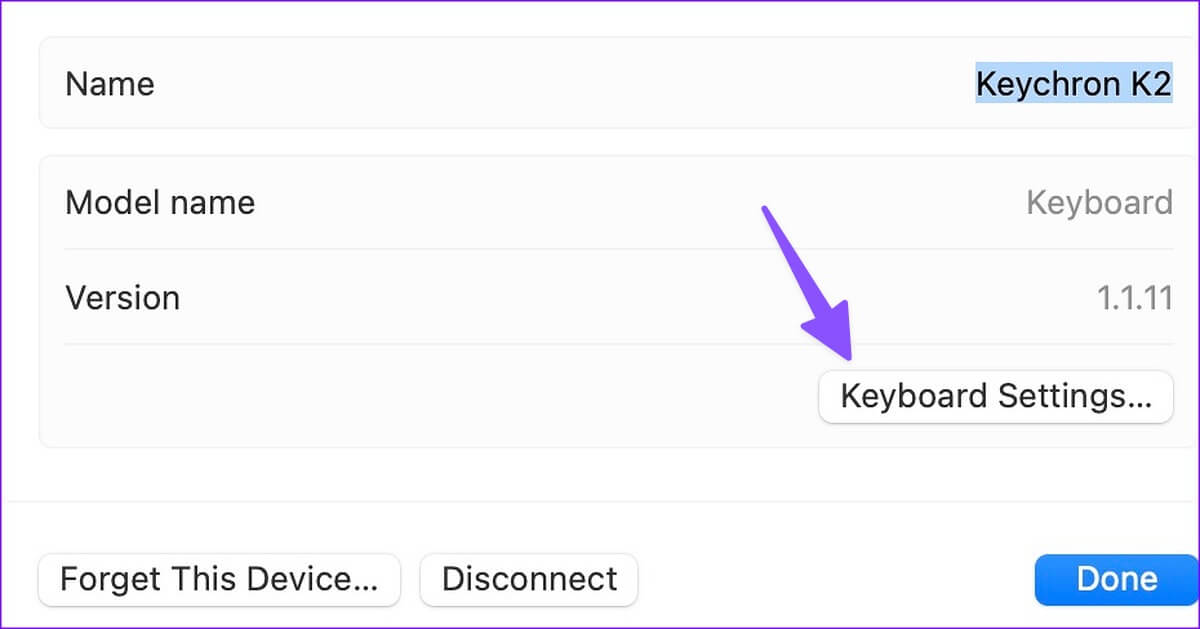
Trin 6: Brug rullepanelet nedenfor. Nøglegentagelsesfrekvens (Flyt til næste side af Fast) og Forsinkelse indtil gentagelse (Flyt til siden af Kort).
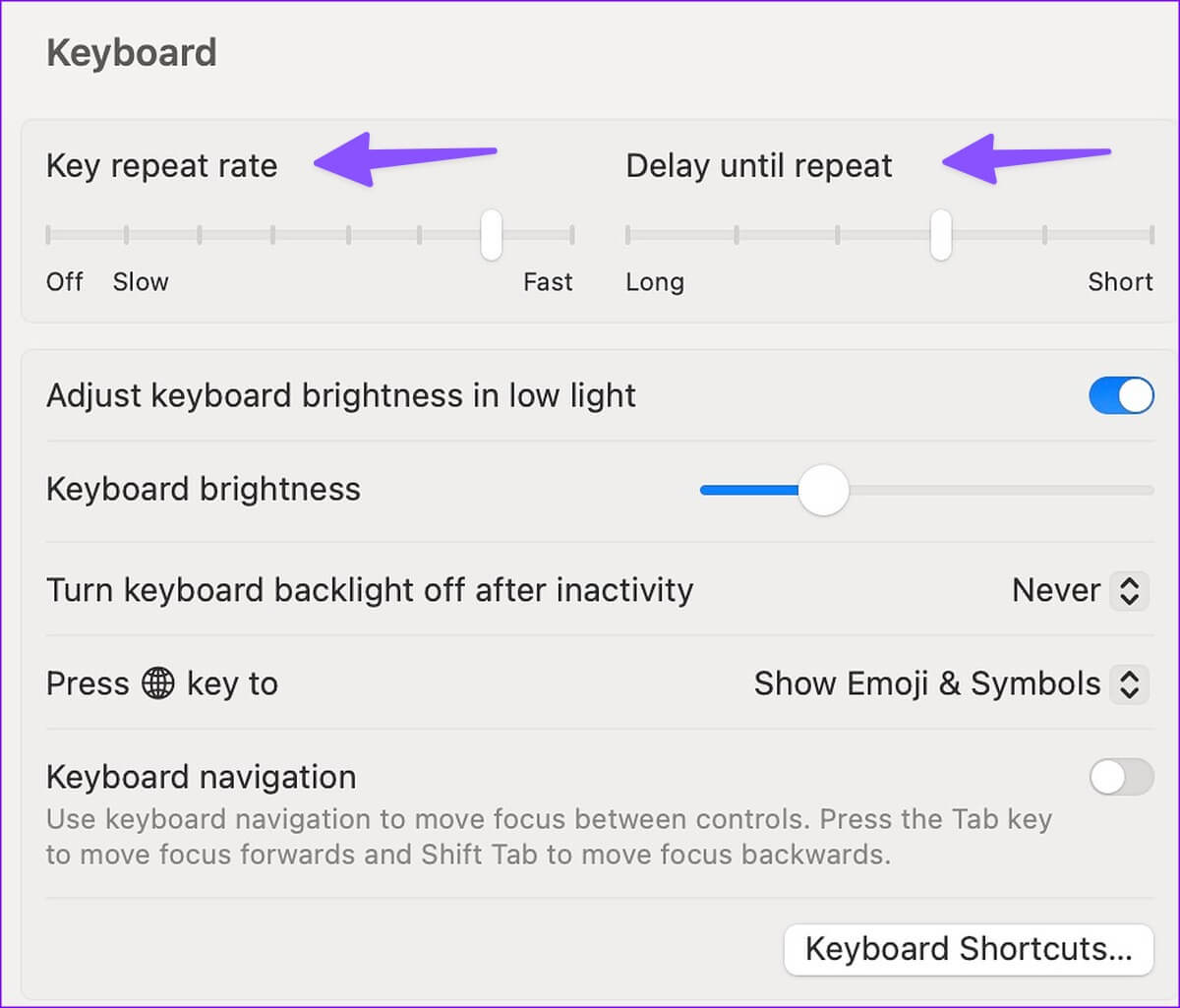
Luk menuen og begynd at skrive uden forsinkelse.
7. Nulstil din Macs Bluetooth-modul
Hvis problemet fortsætter, skal du nulstille din Macs Bluetooth-modul. Her er hvad du skal gøre. Du kan nulstille Bluetooth-modulet fra din Macs menulinje. Apple har dog fjernet denne mulighed fra macOS Monterey. Du kan også bruge Terminal til at nulstille Bluetooth-modulet.
Trin 1: Klik på en genvej Command + Space At åbne Spotlight-søgning Og skriv Terminal. Klik på Returtast For at starte Terminal-applikationen.
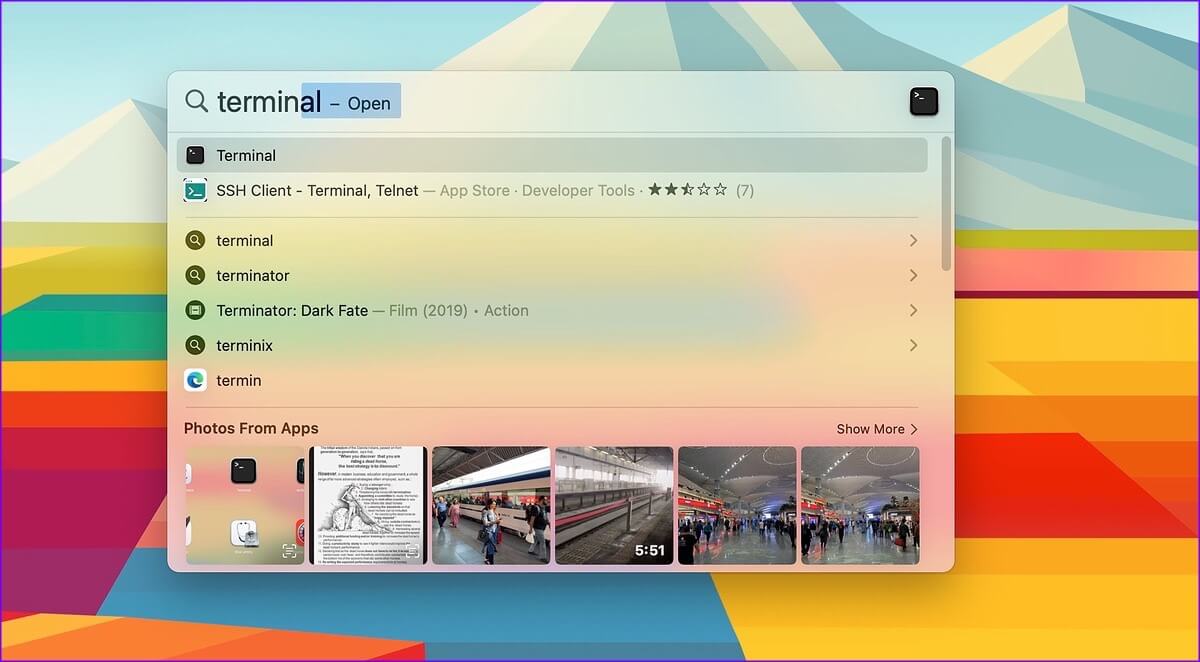
Trin 2: i vinduet Terminal-app , skriv følgende kommando.
sudo pkill bluetoothd
Trin 3: Klik på Returnering Og indtast din kontoadgangskode.
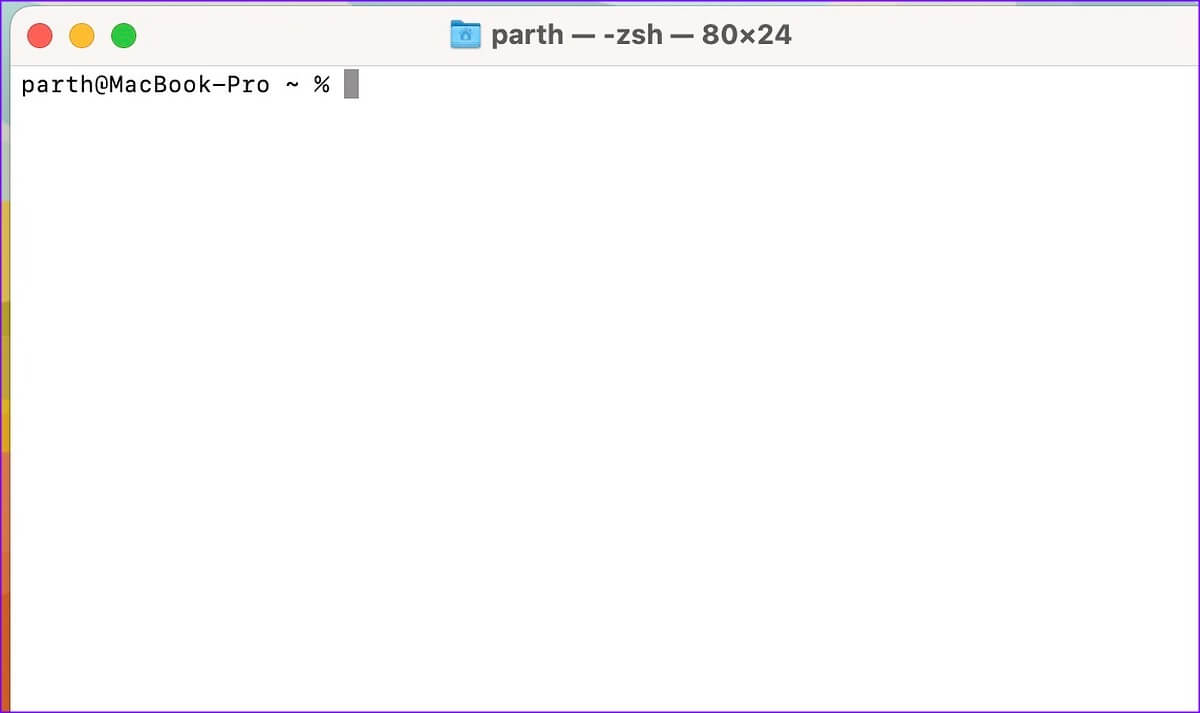
Trin 4: tæt Terminal. Klik på Apple-ikonet i øverste venstre hjørne, og vælg Genstart.
8. Brug en kabelforbindelse.
Oplever du stadig forsinkelser, når du skriver på din Mac? Det er tid til at droppe den trådløse forbindelse og bruge det medfølgende kabel for en problemfri skriveoplevelse.
9. MACOS-opdatering
Fejl i macOS-software på din Mac kan forårsage problemer med dit trådløse tastaturs ydeevne. Du bør opdatere macOS til den nyeste version.
Trin 1: Klik på Kommando + Mellemrumsgenvej At åbne Spotlight-søgning , Og skriv Systemindstillinger og tryk på Returtast.
Trin 2: Find Generel Fra venstre sidepanel skal du åbne Liste over softwareopdateringer.
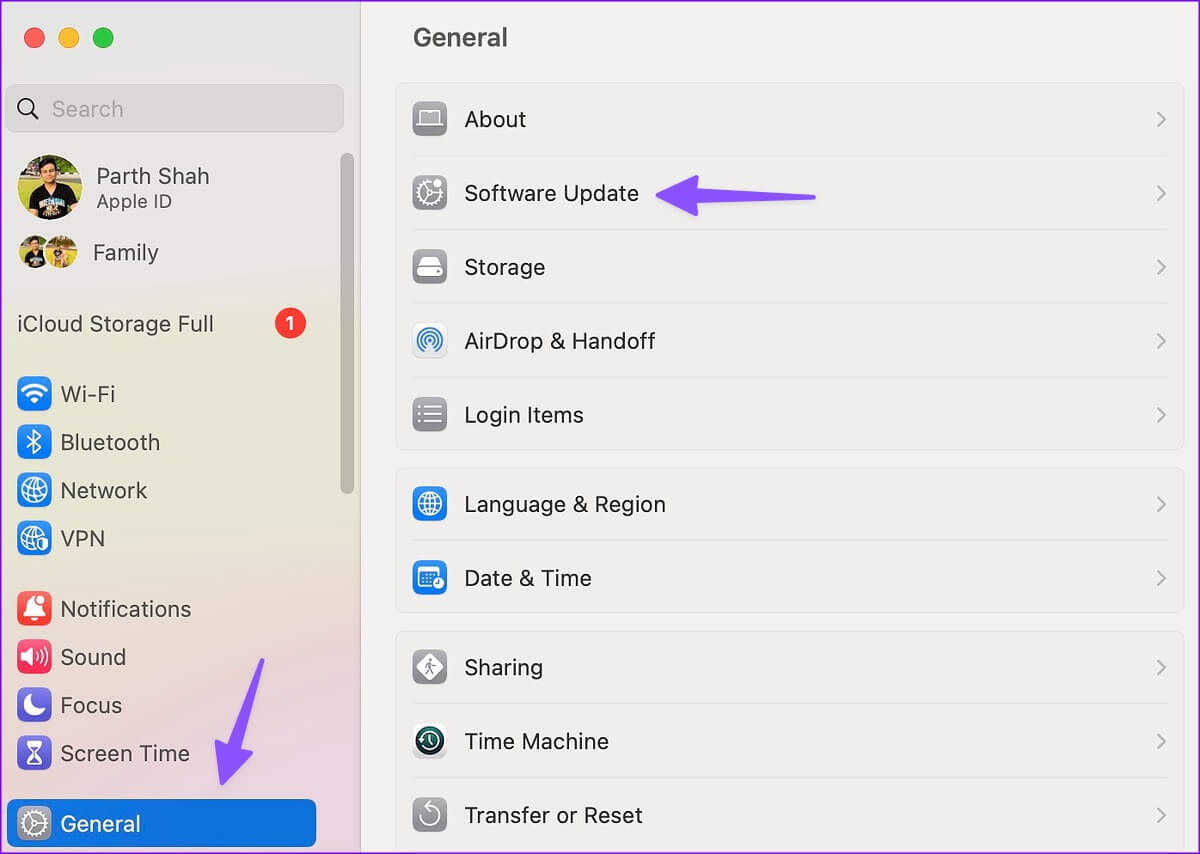
Trin 3: Download og installer den nyeste Opdatering Fra macOS-versionen på din Mac.
Nyd SWIFT-skriveoplevelsen på MAC
Bluetooth-tastaturforsinkelse på din Mac kan forstyrre din arbejdsgang. Ovenstående tricks burde løse problemet på ingen tid. Fortæl os, hvilket trick der virkede for dig til at løse trådløs tastaturforsinkelse på din Mac.